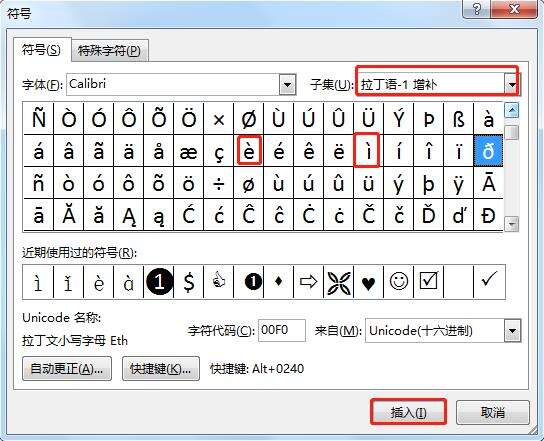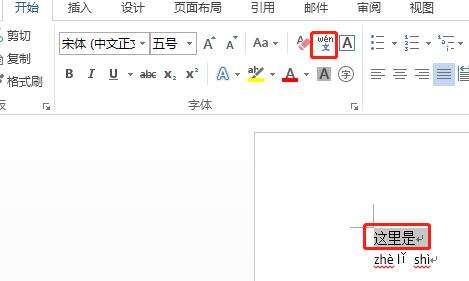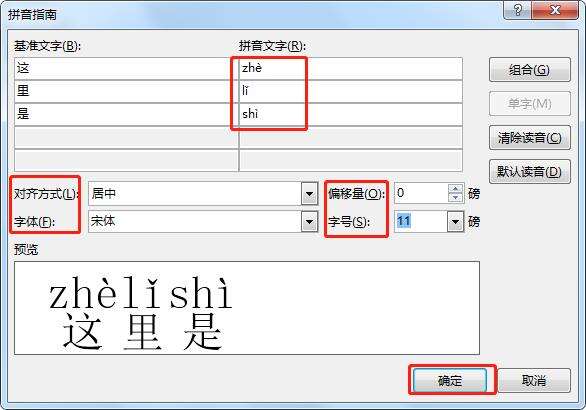wps拼音怎么加声调?
办公教程导读
收集整理了【wps拼音怎么加声调?】办公软件教程,小编现在分享给大家,供广大互联网技能从业者学习和参考。文章包含312字,纯文字阅读大概需要1分钟。
办公教程内容图文
4.在“子集”里面选择“拉丁语扩充-1 增补”。5.然后选择需要的带声调的字母,点击“插入”。
6.在文档空白处先填好完成的拼音,为了复制方便,也可以借助一个新的文档。
7.选中文字,点击“拼音指南”命令。
8.在“拼音指南”窗口,将前面准备好的拼音复制进去。根据需要进行其他的格式调整。
9.设置完成以后点击“确定”。
回到文档,这时在文字的上方就会添加上拼音了。如果需要将拼音删除,还可以打开这个窗口,全部删掉即可。
办公教程总结
以上是为您收集整理的【wps拼音怎么加声调?】办公软件教程的全部内容,希望文章能够帮你了解办公软件教程wps拼音怎么加声调?。
如果觉得办公软件教程内容还不错,欢迎将网站推荐给好友。